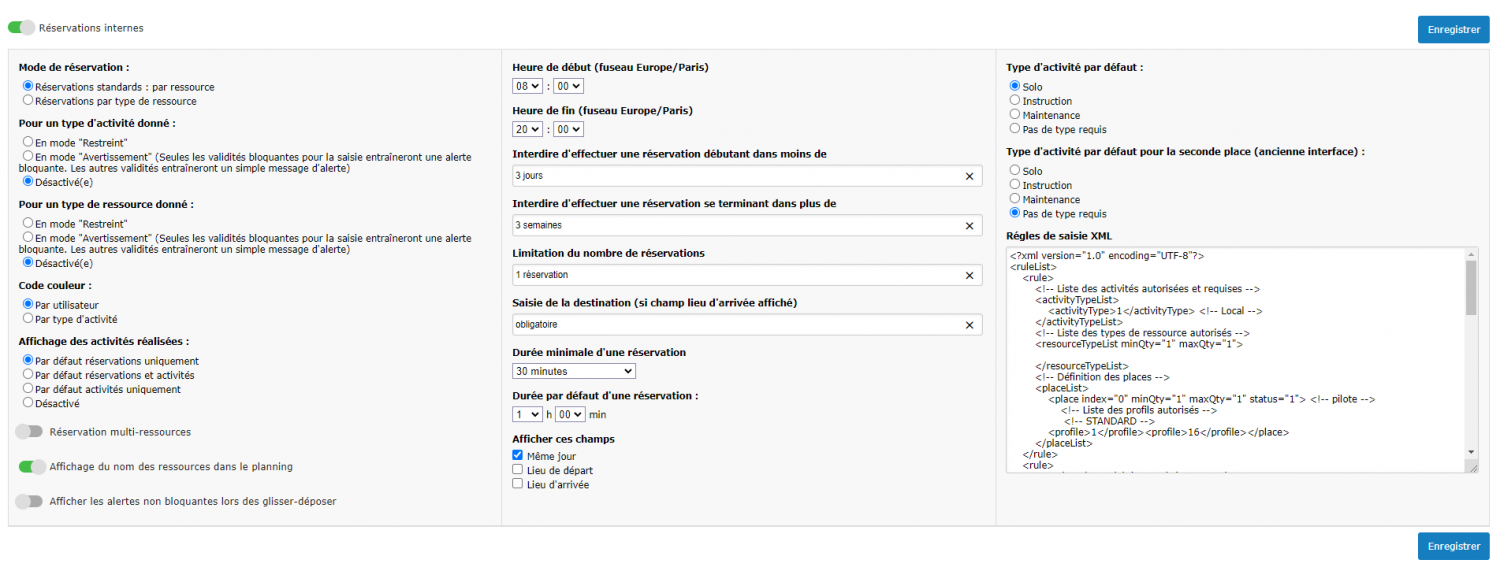Configuration des réservations internes
Présentation
Cette page présente le paramétrage du module de réservations interne.
Gestion du planning (Admin > Structure > Paramétrage > Réservations internes)
Mode de réservation
Réservations standards
Cette option permet de faire des réservations classiques, c'est-à-dire que l'on réserve directement une ressource en fonction de son nom (exemple : son immatriculation), cela ne diffère en rien des réservations "papier".
Réservation par type de ressource
La réservation par type permet non pas de choisir une ressource particulière mais un type de ressource. Dans les structures aéronautiques possédant plusieurs aéronefs d'une même famille (plusieurs DR400/120 par exemple) on choisit alors de réserver un DR400/120 parmi ceux de la flotte. Le programme choisira l'immatriculation en fonction de la disponibilité des appareils (entretien mécanique par exemple).
La réservation par type comporte un double intérêt :
- pouvoir donner la priorité à une ressource par rapport à une autre et ainsi pousser telle ou telle ressource à être plus utilisée en fonction des souhaits de programmation (pour les opérations de maintenance par exemple) ;
- créer une ressource fictive supplémentaire pour mettre en place le surbooking.
Si des ressources de même type sont indisponibles, que ce soit parce qu'elles sont réservées ou immobilisées, alors c'est la 1ère ressource disponible qui est choisie par OpenFlyers.
Il est possible de modifier l'ordre de tri des ressources à n'importe quel moment.
De même, pour les utilisateurs disposant du droit "Surpasser la réservation par type", il est possible de forcer une réservation sur une ressource donnée.
Attention : dans le cas où la structure exploite plusieurs ressources d'un même type mais qu'elle souhaite séparer la gestion des réservations pour chaque ressource, il faut créer autant de type de ressource que de ressources. Exemple : une structure aéronautique dispose de 2 avions de type DR420. Si les 2 avions sont identifiés avec un même type "DR420" alors les réservations seront faite toujours en priorité sur le DR420 du plus forte priorité. Si ce comportement n'est pas souhaité, il faut créer 2 types (DR420-1 et DR420-2 par exemple) et associer un avion au type DR420-1 et l'autre avion au type DR420-2.
Code couleur
Permet de définir quelle code couleur doit être utilisée pour l'affichage des réservations :
- Par utilisateur
- deux champs de sélection s'affichent :
- Couleur par défaut pour les réservations qui ne concernent pas l'utilisateur
- Il s'agit d'une paire de couleurs [Couleur claire (réservation en solo) / couleur foncée (réservation en instruction)] utilisé pour afficher les réservations qui ne concernent pas l'utilisateur connecté.
- Couleur par défaut pour les réservations qui concernent l'utilisateur
- Il s'agit d'une paire de couleurs [Couleur claire (réservation en solo) / couleur foncée (réservation en instruction)] utilisé pour afficher les réservations qui concernent l'utilisateur connecté.
- Il est possible de configurer une paire de couleurs par utilisateur.
Affichage des activités réalisées
Permet d'afficher sur le planning de l'interface dynamique les activités réalisées. Il est possible de définir ce qui doit être affiché par défaut sur le planning :
- Réservations uniquement
- Réservations et activités
- Activités uniquement
L'option Désactivé permet de désactiver cette fonctionnalité et donc de ne pas afficher les activités réalisées.
Réservation multi-ressources
Cette fonctionnalité permet d'autoriser à un utilisateur de réserver plusieurs ressources sur des créneaux horaires qui se chevauchent.
Attention : cette fonctionnalité n'est pas conçue pour les formateurs/instructeurs et entraine des bugs d'affichage sur le planning de réservation. La version 4 d'OpenFlyers corrigera ce défaut.
Affichage du nom des ressources dans le planning
Ce paramétrage permet d'afficher ou cacher le nom des ressources dans le planning. Cela permet de diminuer la taille verticale des lignes du planning et de cacher ces noms lorsqu'ils ne sont pas nécessaires.
Afficher les alertes non bloquantes lors des glisser-déposer
Ce paramétrage permet d'afficher les alertes non bloquantes lors des glisser-déposer des réservations sur le planning.
Heure de début et fin (useau X) d'activité
Permet de définir la plage horaire du planning de réservation dans le fuseau horaire de la structure.
Interdire d'effectuer une réservation débutant dans moins de
Permet d'empêcher d'effectuer une réservation débutant dans moins de X temps. Cette fonctionnalité est notamment utile en réservation par type lorsque la distribution des ressources réelles par ligne de planning est faite le matin pour la journée. Elle est également utile lorsque la facturation se fait la veille au vu des réservations du lendemain.
Limitation dans le temps des réservations
Permet de limiter dans le temps les réservations.
Limitation du nombre de réservations
Permet de limiter le nombre de réservations par utilisateur.
Saisie de la destination (si champ lieu d'arrivée coché)
Permet de demander à l'utilisateur d'indiquer sa destination et ce en fonction de la durée de sa réservation.
Durée minimale d'une réservation
Permet de définir la durée minimale d'une réservation.
La durée maximale d'une réservation peut se définir pour chaque type de ressource.
Durée par défaut d'une réservation
Permet de définir la durée par défaut.
Afficher ces champs
Permet de définir les champs visibles dans le formulaire de réservation :
- Même jour
- Places à disposition
- Lieu de départ
- Lieu d'arrivée
Les lieux cochés sont ainsi définis avec une valeur par défaut lorsqu'un vol est entré à partir d'une réservation.
Paramétrer globalement le contrôle des validités pour les réservations
Type d'activité par défaut
Permet de définir le type d'activité à cocher par défaut :
- lors d'une nouvelle réservation ou lorsqu'on sélectionne une personne en première place sur le formulaire de réservation de l'ancienne interface
- lors d'une nouvelle réservation sur le planning de la nouvelle interface
Pour définir le type :
- Aller dans Admin > Structure > Paramétrage > Planning
- Champ Type d'activité par défaut : Sélectionner le type d'activité
- Cliquer sur Enregistrer
Type d'activité par défaut pour la seconde place (ancienne interface)
Permet de définir le type d'activité à cocher par défaut lorsqu'on sélectionne une personne en seconde place sur le formulaire de réservation de l'ancienne interface.
Pour définir le type :
- Aller dans Admin > Structure > Paramétrage > Planning
- Champ Type d'activité par défaut pour la seconde place (ancienne interface) : Sélectionner le type d'activité
- Cliquer sur Enregistrer
Règles de saisies XML
Permet d'éditer les règles de saisie qui s'appliquent, pour le moment, uniquement pour le planning.